|
INGE-LORE 
Grazie Evalynda per l'invito a tradurre i suoi tutorial 
qui puoi trovare qualche risposta ai tuoi dubbi. Se l'argomento che ti interessa non è presente, ti prego di segnalarmelo. Questo tutorial è stato realizzato con PSPX8 e tradotto con PSPX7 e PSPX, ma può essere realizzato anche con le altre versioni di PSP. Dalla versione X4, il comando Immagine>Rifletti è stato sostituito con Immagine>Capovolgi in orizzontale, e il comando Immagine>Capovolgi con Immagine>Capovolgi in verticale. Nelle versioni X5 e X6, le funzioni sono state migliorate rendendo disponibile il menu Oggetti. Con la nuova versione X7, sono tornati Rifletti>Capovolgi, ma con nuove varianti. Vedi la scheda sull'argomento qui traduzione in inglese/english translation qui/here Occorrente: Materiale qui Grazie. per i tubes Nikita e per la maschera Narah. (in questa pagina trovi i links ai siti dei creatori di tubes) Filtri: se hai problemi con i filtri, consulta la mia sezione filtri qui Mura's Seamless - Shift at Arch qui Filters Unlimited 2.0 qui I filtri Mura's Seamless si possono usare da soli o importati in Filters Unlimited (come fare vedi qui) Se un filtro fornito appare con questa icona  non esitare a cambiare modalità di miscelatura e opacità secondo i colori utilizzati. Apri la maschera in PSP e minimizzala con il resto del materiale. 1. Imposta il colore di primo piano con il colore #e32402, e il colore di sfondo con il colore bianco  Apri una nuova immagine trasparente 900 x 600 pixels, e riempila  con il colore rosso di primo piano. con il colore rosso di primo piano.Apri l'immagine del paesaggio, cancella il watermark e vai a Modifica>Copia. Torna al tuo lavoro e vai a Modifica>Incolla come nuovo livello. Effetti>Effetti di immagine>Motivo unico. 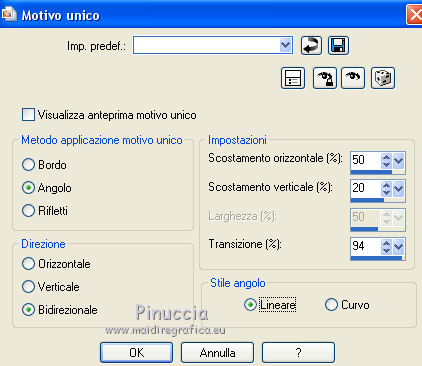 2. Livelli>Duplica. Immagine>Capovolgi. Livelli>Unisci>Unisci giù. Effetti>Effetti di immagine>Motivo unico. 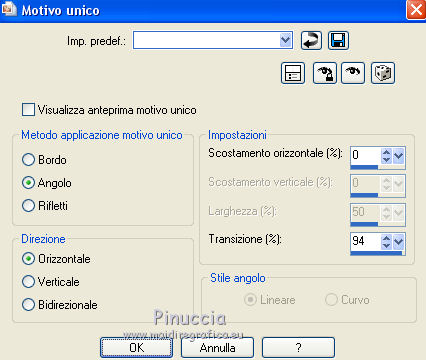 Livelli>Unisci>Unisci giù. 3. Effetti>Effetti di riflesso>Fuga di specchi.  Effetti>Plugins>Mura's Seamless - Shift at Arch. 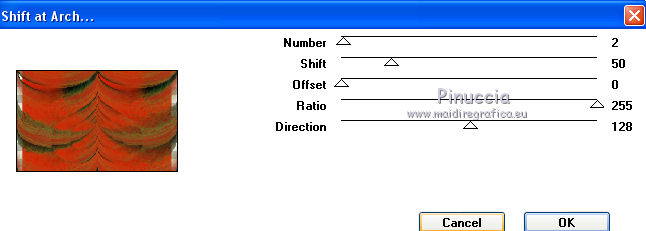 Immagine>Capovolgi. 4. Modifica>Incolla come nuovo livello (il tube del paesaggio è sempre in memoria). Immagine>Ridimensiona, al 70%, tutti i livelli non selezionato. Spostalo  nell'angolo in basso a sinistra, nell'angolo in basso a sinistra,o, con lo strumento Puntatore  imposta Posizione X: -45,00 e Posizion Y: 395,00 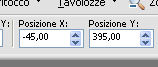 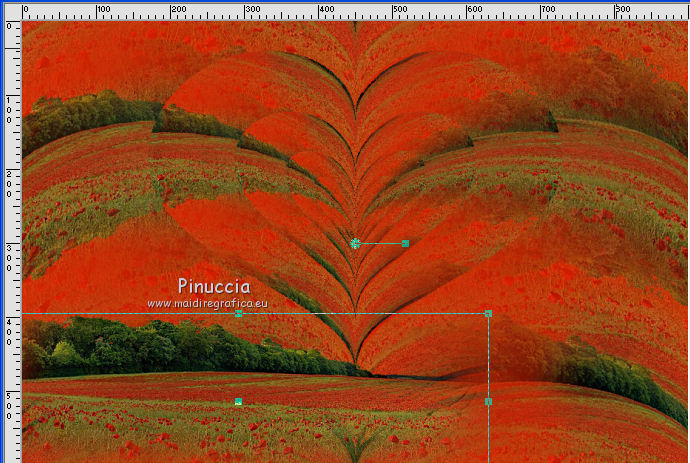 Livelli>Duplica. Immagine>Rifletti. Livelli>Unisci>Unisci giù - 2 volte. 5. Selezione>Seleziona tutto. Immagine>Ritaglia la selezione. Livelli>Nuovo livello raster. Riempi  il livello con il colore bianco. il livello con il colore bianco.Livelli>Nuovo livello maschera>Da immagine. Apri il menu sotto la finestra di origine e vedrai la lista dei files aperti. Seleziona la maschera Narah_Mask_0471.  Livelli>Unisci>Unisci gruppo. Livelli>Duplica. Immagine>Rifletti. Livelli>Unisci>Unisci giù. Effetti>Effetti di bordo>Aumenta. 6. Attiva il livello inferiore, Raster 1. Modifica>Copia. Immagine>Aggiungi bordatura, 1 pixel, simmetriche, colore nero. Immagine>Aggiungi bordatura, 60 pixels, simmetriche, colore bianco. Selezione>Seleziona tutto. Selezione>Modifica>Contrai - 50 pixels. Selezione>Inverti. Modifica>Incolla nella selezione. 7. Effetti>Effetti 3D>Scalpello - colore rosso. 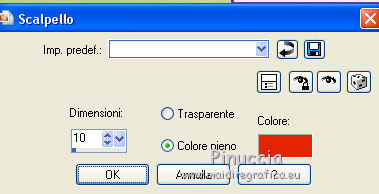 Effetti>Effetti artistici>Smalto. 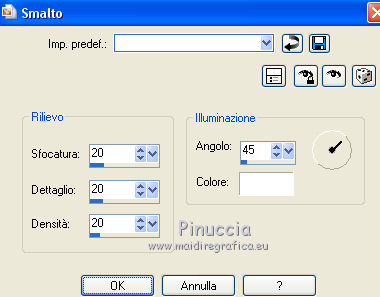 Selezione>Innalza selezione a livello. 8. Effetti>Effetti 3D>Smusso a rilievo, colore rosso. 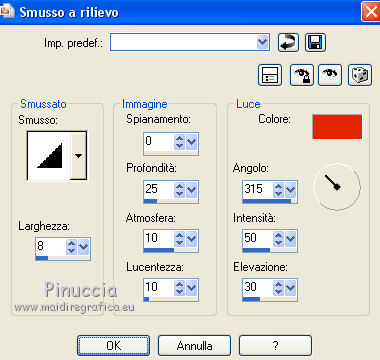 Selezione>Deseleziona. 9. Apri il tube del gatto e vai a Modifica>Copia. Torna al tuo lavoro e vai a Modifica>Incolla come nuovo livello. Immagine>Ridimensiona, all'80%, tutti i livelli non selezionato. Spostalo  in basso a destra. in basso a destra.Effetti>Effetti 3D>Sfalsa ombra, colore nero.  Apri il tube del titolo "titre" e vai a Modifica>Copia. Torna al tuo lavoro e vai a Modifica>Incolla come nuovo livello. Spostalo  in alto a sinistra. in alto a sinistra.10. Immagine>Aggiungi bordatura, 2 pixels, simmetriche, colore nero. Immagine>Ridimensiona, 900 pixels di larghezza, tutti i livelli selezionato. Firma il tuo lavoro e salva in formato jpg. Versione con tubes di Macha e Jeanne 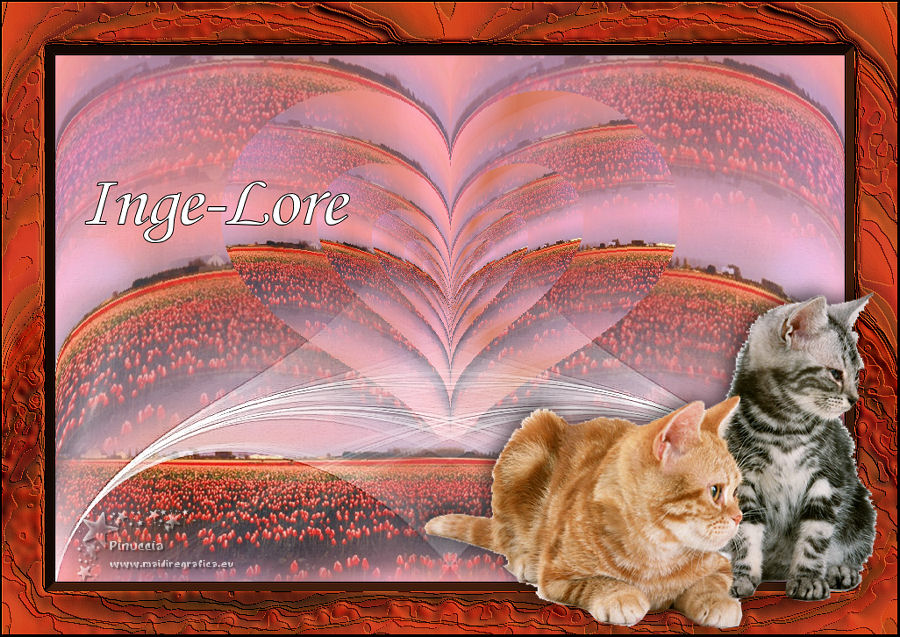  Le vostre versioni. Grazie  Olimpia  Marion  Puoi scrivermi se hai problemi o dubbi, o trovi un link che non funziona, o soltanto per un saluto. 14 Maggio 2019 |